win10高清晰音频管理器没了怎么下载 win10无高清晰音频管理器的解决方法
更新日期:2023-08-25 17:15:39
来源:转载
win10高清晰音频管理器没了怎么下载?很多小伙伴在更新了win10系统之后,发现原本存在的音频管理器不见了,导致电脑没了声音,都在问怎么办,在哪下载?今天系统城给大家带来了win10无高清晰音频管理器的解决方法,如果有遇到相同问题的朋友可以来这里看看哦。

win10高清晰音频管理器没了解决方法
情况一:显示方式不正确
1、打开可控制面板(Win+X,在弹出的菜单中点击【控制面板】);
2、将右上角的“查看方式”修改为【大图标】即可。
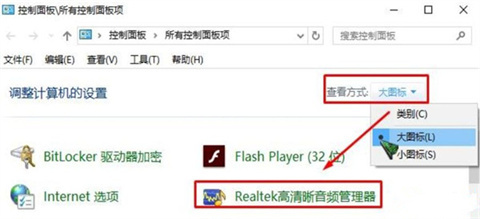
情况二:未安装驱动
1、下载安装第三方驱动管理软件,如:驱动大师、驱动精灵(这里以驱动精灵为例)
2、驱动精灵打开后,点击【立即检测】;

3、检测万完成后点击点击Realtek HD Audio音频驱动的“安装” ;
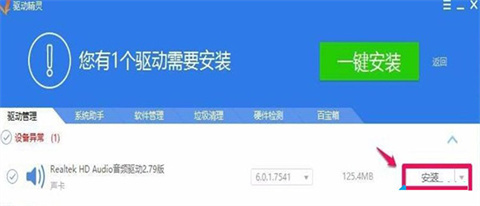
4、打开安装程序,点击【下一步】便会开始自动安装,安装完成后点击【完成】重启一次计算机;

5、重启后便可以打开【realtek高清晰音频管理器】了。
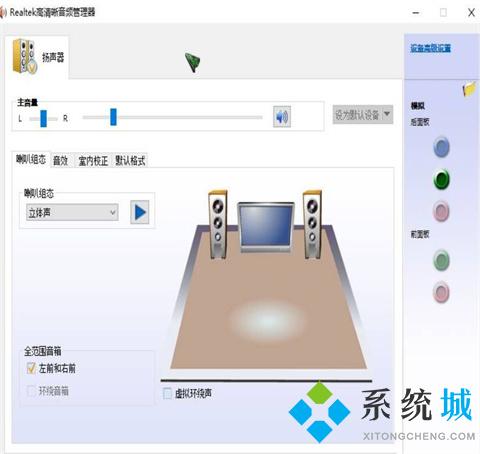
情况三:未对realtek高清晰音频管理器进行设置
1、首先打开开始菜单找到里面的“控制面板”并打开,也可以通过快速搜索框查询。

2、进入控制面板后,点击进入“硬件和声音”界面。
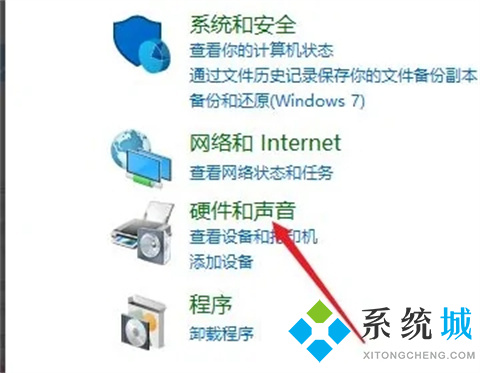
3、在里面就可以看到“realtek高清晰音频管理器”图标,点击打开管理器设置窗口。
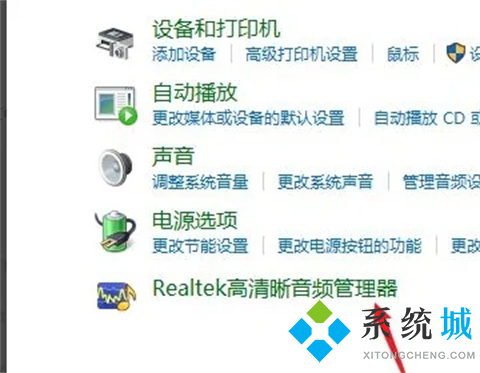
4、如果控制面板中找不到此功能,可以打开桌面上的【此电脑】。依次点击进入"C:\Program Files"找到Realtek“文件夹”。
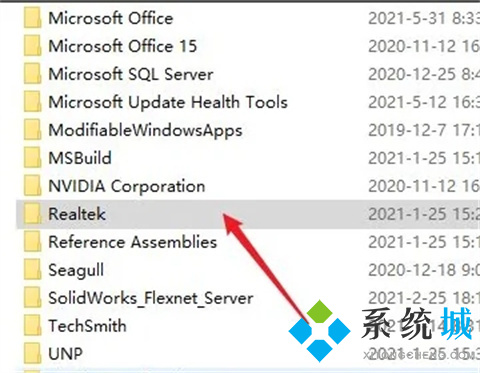
5、再依次进入目录“C:\Program Files\Realtek\Audio\HDA”找到里面的“RtkNGUI64”双击打开就可以了。
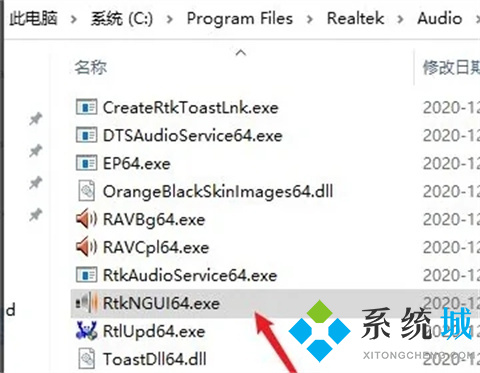
6、然后把回声在“设置”中打开“选项”。

7、将“插孔设置”从“HD音频前面板”改为“AC97”即可。
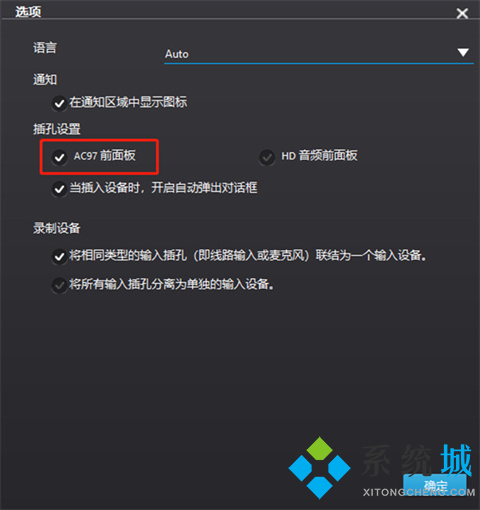
以上的全部内容就是系统城给大家提供的win10高清晰音频管理器没了的几种情况以及具体解决方法介绍啦~希望对大家有帮助,还有更多相关内容敬请关注本站,系统城感谢您的阅读!
- monterey12.1正式版无法检测更新详情0次
- zui13更新计划详细介绍0次
- 优麒麟u盘安装详细教程0次
- 优麒麟和银河麒麟区别详细介绍0次
- monterey屏幕镜像使用教程0次
- monterey关闭sip教程0次
- 优麒麟操作系统详细评测0次
- monterey支持多设备互动吗详情0次
- 优麒麟中文设置教程0次
- monterey和bigsur区别详细介绍0次
周
月











